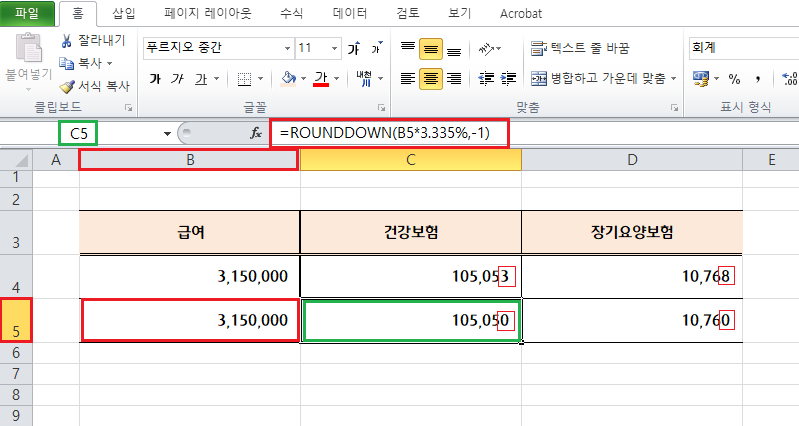안녕하세요. 데이오프입니다.
오늘은 경리회계분야에서 자주 쓰이는 엑셀 절사(절삭)에 대해서 알아보려고 합니다.
견적서 작성 등 사업적인 부분이나 급여, 임금 등 세금을 계산할 때도 절사는 꼭 필요한데요.
이하 단위를 보이지 않게 삭제하는 방법과, 000으로 없애주는 방식, 또 세금 요율에 적용하는 방식에 대해 설명하겠습니다.
[제 글을 가져다 올리시는 분이 있는데요. 글과 내용 모두 불펌을 금지합니다. ]
■ 이하 단위 표시하지 않기
금액이 큰 경우, 일정 단위 미만은 표시되지 않게 아예 삭제하는 방법입니다.
회사의 재정상태를 알리는 매출 보고서, 사업 보고서 등에서 많이 쓰이는데요. 이 경우 표의 우측 상단에 기준이 되는 단위를 꼭 작성해주셔야 합니다.
보통은 국제표준인 천단위를 가장 많이 사용하고, 천단위가 읽기도 편합니다. (엑셀 천단위 숨기기)
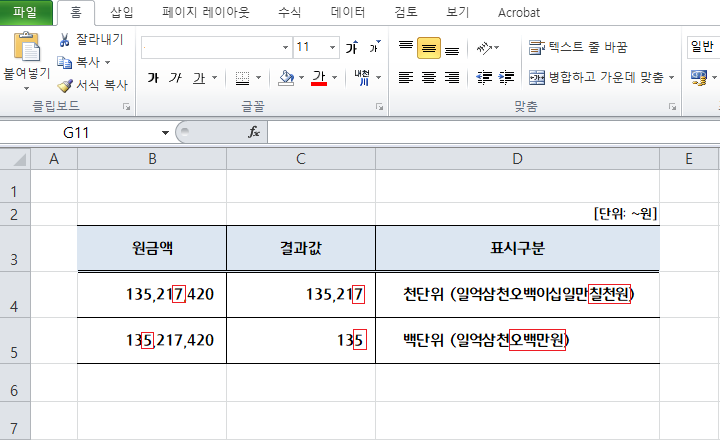
엑셀 단위 절사 수식은 아주 쉬운데요.
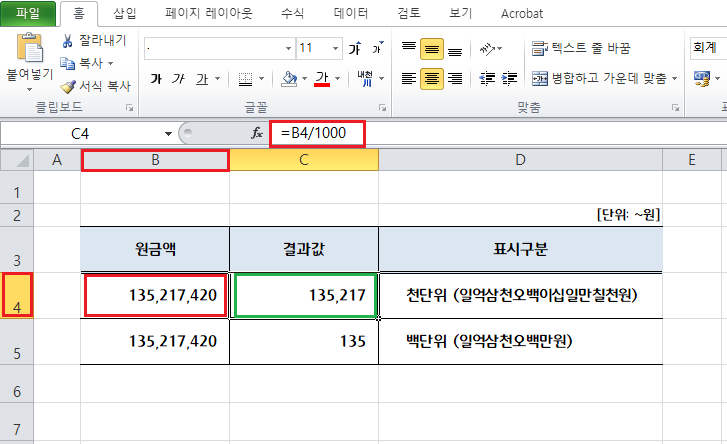
해당되는 원금액에 절사 하고 싶은 만큼 나눠주기만 하면 됩니다.
사진 속 결괏값인 초록색 셀(C4)에 커서를 두고 =입력 후, 원금액인 빨간색 셀(B4)에 나누기 1,000을 하면 천 단위 절사가 되고, 나누기 1,000,000을 하면 백 단위 절사가 됩니다.
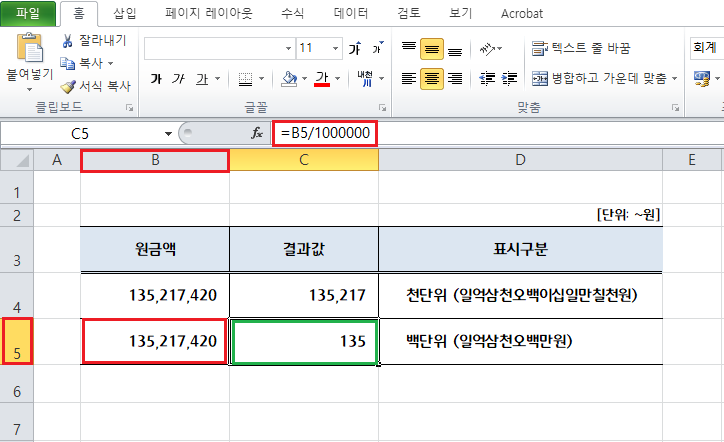
원하는 단위만큼 10을 하면 십 단위, 100을 하면 백 단위 절사도 가능하지만, 돈의 액수에 찍혀있는 점(,) 단위로 구분해서 사용하는 게 일반적입니다.
그렇다면 천 원 단위, 백만 원 단위 표시를 가장 많이 사용하고 읽는 사람 입장에서도 보기 편하겠죠?
■ 엑셀 절사 수식 (이하 단위 000으로 표시하기)
두 번째 방법으론 ~미만 절사는 하되, 삭제하지 않고 남겨두는 방식인데요.
아래 표를 보시면 원단위, 백단위, 천단위, 만단위, 십만단위, 백만단위 등 무한대로 절사 할 수 있다는 걸 보실 수 있습니다. (숨기기 않고 표시하는 방법이지요.)
저 같은 경우는 견적서를 작성할 때나, 급여나 노임 세금 계산할 때 유용하게 쓰고 있어요.
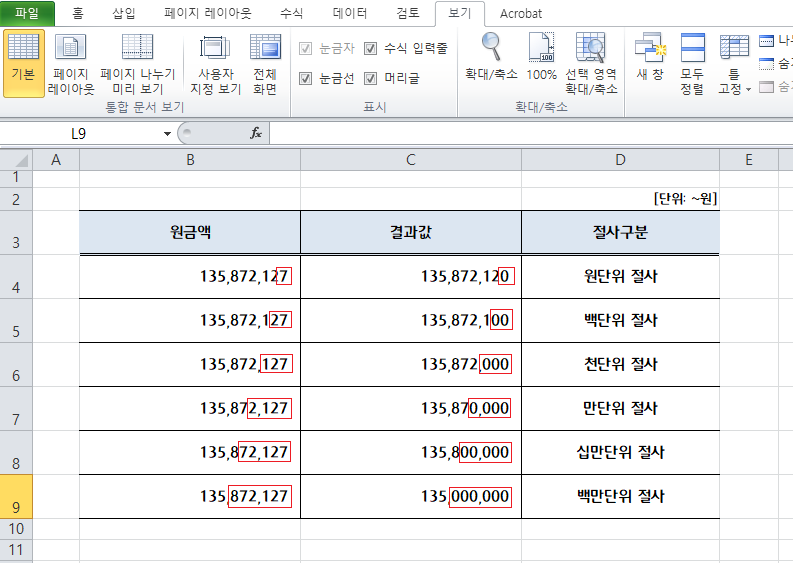
엑셀 함수는 라운드다운(=ROUNDDOWN)을 사용하면 됩니다.
사진으로 쉽게 설명드리자면, 결과값인 초록색 셀(C4)에 커서를 대고, =ROUNDDOWN 함수를 적고 원금액인 B4를 클릭해줍니다. 그 뒤에 점(,)을 찍어주고 절사 할 만큼의 숫자를 (-1, -2, -3, -4) 빼주면 됩니다.
ROUDDOWN에 해당하는 셀을 찍고 원하는 만큼의 숫자를 마이너스(-) 해주면 되는 거예요.
-1은 공이 하나니깐 원단위 절사, -2는 공이 두 개니깐 백단위 절사, -3은 공이 세개니깐 천원단위 절사 이런식으로요.
백만원단위 미만 절사는 공이 6개니깐 -6을 해주면 되겠죠?
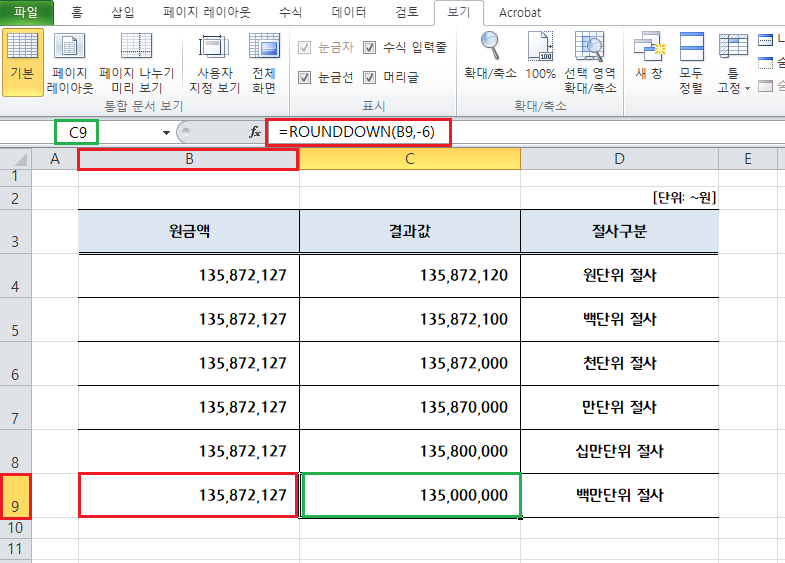
■ 세금 요율에 절사수식 반영하기
급여나 노임 등에서 세금을 계산할 때도 절사 수식이 사용되는데요.
보통 4대 보험이나 소득세 등 세금 납부액은 원단위 절사가 돼서 십원 단위까지만 계산되어 고지된답니다.
그러나 사진에서 보시다시피 엑셀에 4대 보험 요율을 그대로 곱하면, 원 단위까지 고스란히 나오게 되는데요.
그럴 경우 요율 앞에 라운드다운(=ROUNDOWN) 함수를 넣고, 뒤에 -1을 해주면 원단위 절사가 되어 세금 납부액과 똑같이 계산이 가능합니다.
오늘은 엑셀에서 원,백,천,만,십만,백만단위를 절사, 절삭(표시하기/숨기기)하는 방법에 대해 알아보았는데요. 도움되셨기를 바라며, 긴 글 읽어주셔서 감사합니다.
'업무정보' 카테고리의 다른 글
| 일용직 근로내용확인신고서 양식 다운로드 공유(한글,엑셀서식) (6) | 2020.04.16 |
|---|---|
| 건강보험료 연말정산 산출내역서 보는방법 (환급추징 계산하기) (2) | 2020.04.03 |
| 중소기업확인서 갱신 및 발급 방법(소상공인,소기업,유효기간,연장) (0) | 2020.04.01 |